Use esta página apenas quando tiver acesso a um ambiente de tenant de primeira geração. Conforme descrito no VMware KB 92424, a camada de controle de primeira geração atingiu o fim da disponibilidade (EOA).
A conexão de seu pod existente do Horizon com o Horizon Cloud Service de primeira geração é um processo de várias etapas. Baixe o dispositivo virtual do Horizon Cloud Connector do VMware Customer Connect. Em seguida, instale o dispositivo virtual e ligue-o. Quando o dispositivo virtual estiver ligado e você verificar a integridade dos componentes e serviços necessários do pod, use o fluxo de trabalho de integração do conector para emparelhá-lo com um Servidor de Conexão no pod com o qual você deseja usar essa licença de assinatura. Como parte de um processo de emparelhamento bem-sucedido, o dispositivo virtual do Horizon Cloud Connector liga o Servidor de Conexão ao Horizon Cloud Service de primeira geração, para que o plano de gerenciamento de nuvem possa gerenciar a licença de assinatura do Horizon e outros serviços hospedados na nuvem para esse pod conectado na nuvem.
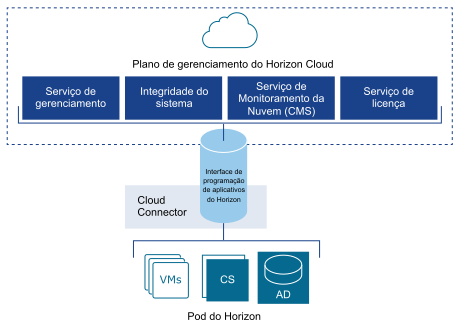
Use as etapas aqui para conectar pods existentes do Horizon à camada de gerenciamento de nuvem. Conectar um pod ao Horizon Cloud Service permite que você use licenças de assinatura do Horizon com esse pod, mesmo se você não utilizar nenhum serviço hospedado na nuvem com esse pod. Com uma licença de assinatura do Horizon, você não precisa inserir manualmente uma chave de licença para ativar a licença para o pod. Após a conclusão do emparelhamento, a VMware ativará a licença de assinatura, normalmente dentro de 4 horas depois de emparelhar o pod com a camada de controle de nuvem. Quando a VMware ativar a licença de assinatura, aparecerá uma mensagem no console de gerenciamento baseado na Web do pod que diz que o ambiente do Horizon está usando a licença de assinatura.
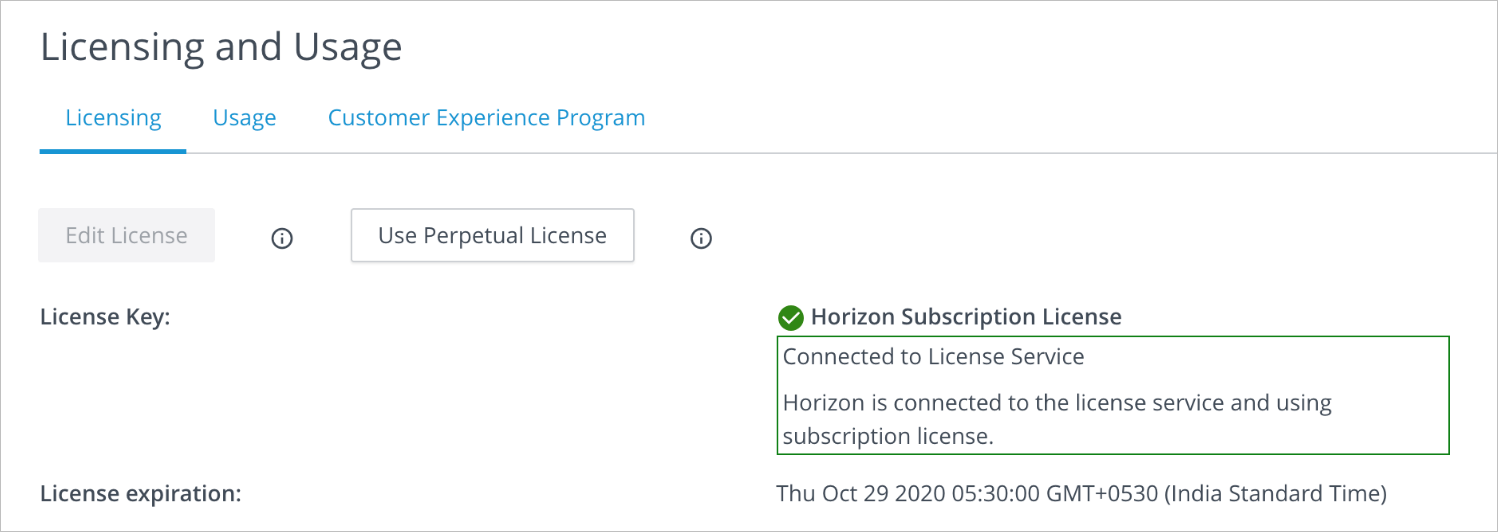
Conforme descrito na introdução ao processo de integração do Horizon Cloud, o processo para integrar um pod do Horizon ao Horizon Cloud envolve estes conceitos básicos:
- As licenças de assinatura do Horizon são gerenciadas a partir do plano de gerenciamento de nuvem, que é Horizon Cloud.
- Portanto, se você quiser usar licenças de assinatura com um pod do Horizon, deverá conectar o pod com esse plano de gerenciamento de nuvem. Se você quiser evitar a conexão desse pod com o plano de gerenciamento de nuvem, não poderá usar as licenças de assinatura com esse pod.
- Conectar esse pod existente do Horizon com o plano de gerenciamento de nuvem requer um conector, denominado Horizon Cloud Connector. O plano de gerenciamento de nuvem conversa com o conector, que, por sua vez, conversa com uma das instâncias do Servidor de Conexão do pod. O conector é emparelhado com apenas uma das instâncias do Servidor de Conexão instaladas do pod a qualquer momento.
- Como o Horizon Cloud Connector precisa alcançar tanto o plano de gerenciamento de nuvem quanto a instância do Servidor de Conexão do pod com a qual você o está emparelhando, requisitos específicos de DNS, portas e protocolos devem ser atendidos para ter um bem-sucedido resultado de emparelhamento do Horizon Cloud Connector com o pod e para a continuidade das operações. Até mesmo o caso de uso mínimo de usar uma licença de assinatura com o pod exige que se atenda a esses requisitos de DNS, portas e protocolos.
- Uma conta do VMware Customer Connect é necessária para obter uma licença de assinatura do Horizon e para se autenticar no plano de gerenciamento de nuvem a fim de configurar o conector e estabelecer a conexão para usar essa licença de assinatura com o pod.
- Você pode querer usar somente as licenças de assinatura com o pod do Horizon ou pode querer também usar serviços hospedados na nuvem com esse pod. Ambos os casos de uso exigem uma licença de assinatura.
- Para obter os recursos e as correções de segurança e de bugs mais atualizados, sua implantação deve usar a versão mais recente do Horizon Cloud Connector que está disponível no VMware Customer Connect e que é compatível com a versão do software do pod do Horizon Connection Server. Para obter a matriz de compatibilidade entre o Horizon Cloud Connector e o Horizon Connection Server, visite VMware Product Interoperability Matrix e verifique a interoperabilidade entre os dois nomes de solução listados como VMware Horizon Cloud Connector e VMware Horizon.
As etapas de alto nível desse processo são:
- Obtenha sua conta do VMware Customer Connect.
- Use essa conta para se inscrever em uma licença de assinatura do Horizon.
- Quando você se inscreve para obter a licença, um email de boas-vindas é enviado para o endereço de email associado a essa conta do VMware Customer Connect. Esse email de boas-vindas conterá um link para baixar a imagem do Horizon Cloud Connector na página de download do Horizon Cloud Connector no site do VMware Customer Connect.
- Baixe a imagem do Horizon Cloud Connector usando o link no e-mail de boas-vindas.
- Implante esse dispositivo no ambiente do pod usando um endereço IP estático. Quando o processo de implantação do dispositivo virtual estiver concluído, ligue-o.
- Obtenha o endereço de URL a ser usado para iniciar o fluxo de trabalho de emparelhamento para emparelhar o Horizon Cloud Connector com uma instância do Servidor de Conexão no pod e concluir a conexão entre a instância do Servidor de Conexão, o Horizon Cloud Connector e o plano de gerenciamento de nuvem.
- Antes de iniciar o fluxo de trabalho de emparelhamento, execute o script precheck.sh para verificar a integridade dos componentes e serviços do sistema do pod.
- Use o endereço da URL que você obteve anteriormente para iniciar o fluxo de trabalho de emparelhamento. A tela de login do Horizon Cloud será exibida e você fará login usando as credenciais da conta do VMware Customer Connect. Nesse ponto, a interface de usuário do fluxo de trabalho aparece no navegador, e você conclui as etapas conforme detalhado no tópico abaixo.
Por exemplo, se o seu ambiente já tiver pods no Microsoft Azure e você estiver conectando um pod do Horizon, verifique se:
- O pod do Horizon que você está conectando usando as etapas a seguir tem uma linha de visão para os domínios do Active Directory usados pelos pods existentes no Microsoft Azure, pois esses domínios já estão registrados no plano de nuvem do seu ambiente.
- Seus pods existentes conectados à nuvem no Microsoft Azure têm uma linha de visão para o domínio do Active Directory do pod do Horizon, o domínio que você está usando nas etapas a seguir para parear o dispositivo virtual do Horizon Cloud Connector com o servidor de conexão do pod do Horizon.
Pré-requisitos
Verifique se você cumpriu todos os itens descritos em Tenants de primeira geração: pod do Horizon e Horizon Cloud Connector: preparar-se para integração nos serviços da camada de controle de primeira geração.
Verifique se você atendeu aos requisitos de DNS, portas e protocolos ao usar o Horizon Cloud Connector para emparelhar um pod do Horizon ao Horizon Cloud.
Verifique se a sua configuração de DNS na topologia de rede fornecerá para o Horizon Cloud Connector implantado para resolver o FQDN do Servidor de Conexão do pod. Se o Horizon Cloud Connector implantado não puder resolver o Servidor de Conexão usando o DNS, o assistente de integração encontrará um erro inesperado na etapa em que você inserir as credenciais do domínio do pod.
Confira Considerações conhecidas do Horizon Cloud Connector para garantir que você esteja ciente desses itens.
O dispositivo virtual do Horizon Cloud Connector deve acessar a Internet para conversar com a camada de controle do Horizon Cloud. Se o ambiente exigir o uso de um servidor proxy e uma configuração de proxy para os dispositivos virtuais acessarem a Internet, verifique se você analisou as informações relacionadas ao proxy, as limitações e os problemas conhecidos ao usar as configurações de proxy com o dispositivo do Horizon Cloud Connector. Consulte as informações relacionadas ao proxy em Tenants de primeira geração: pod do Horizon e Horizon Cloud Connector: preparar-se para integração nos serviços da camada de controle de primeira geração, Considerações conhecidas do Horizon Cloud Connector e Como modificar configurações de proxy para o Horizon Cloud Connector 1.6 ou versão posterior.
Resultados
Quando o pod do Horizon é conectado com êxito ao Horizon Cloud, o portal de configuração do Horizon Cloud Connector exibe uma mensagem de Parabéns. A partir desse ponto, você usa esse mesmo portal de configuração para realizar tarefas administrativas, como revisar o status de integridade dos componentes do Horizon Cloud Connector, ativar ou desativar o acesso do SSH ao dispositivo virtual do Horizon Cloud Connector e tarefas semelhantes. Para obter detalhes, consulte o tópico Tarefas de administração e manutenção típicas que você executa no Horizon Cloud Connector depois que o pod do Horizon é emparelhado com o Horizon Cloud.
O que Fazer Depois
Se o seu único objetivo é usar sua licença de assinatura com o pod conectado à nuvem agora, não há etapas adicionais a serem tomadas, exceto para garantir que seja possível continuar atendendo aos requisitos de DNS, portas e protocolos para manter a conexão entre o Horizon Cloud Connector e a camada de controle da nuvem. Como as licenças de assinatura são gerenciadas pela camada de controle de nuvem, o Horizon Cloud Connector deve continuar a acessar o plano de controle de nuvem para que o pod receba suas informações de licença de assinatura.
Se você quiser aproveitar qualquer um dos serviços hospedados na nuvem com o pod conectado à nuvem, deverá fazer login no console administrativo e concluir o fluxo de trabalho de registro do Active Directory que registra o domínio do Active Directory do pod no Horizon Cloud. Para obter detalhes sobre esse fluxo de trabalho, consulte Como realizar seu primeiro registro de domínio do Active Directory no ambiente do Horizon Cloud no Guia de Administração do Horizon Cloud.